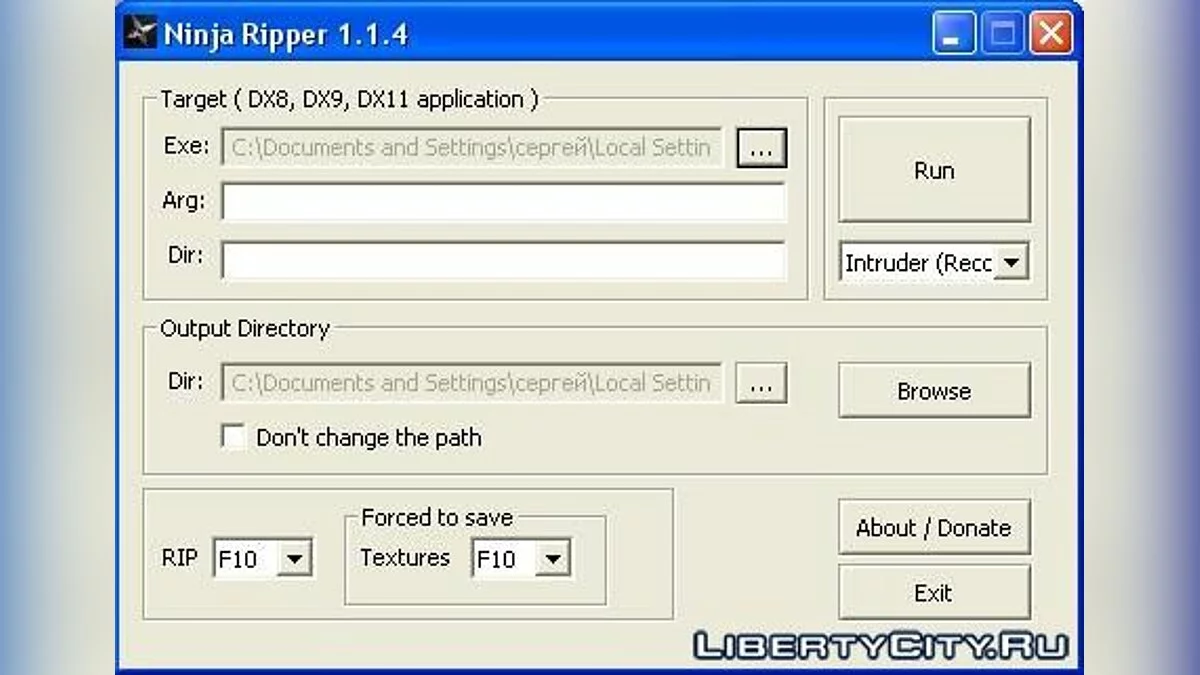NINJA RIPPER








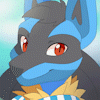



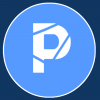




















-
Télécharger (4.11 MB)18 novembre 20231375029501_ninjaripper.zipMot de passe de l'archive : libertycity
J'ai fouillé sur notre site et je n'ai pas trouvé ce programme, j'ai donc décidé de le télécharger sur notre site.
NINJA RIPPER est un utilitaire pour extraire/ripper des modèles 3D (maillages), textures, shaders directement depuis le jeu en cours d'exécution.
Version actuelle : 1.1.2
Fonctionnalités :
Toutes les informations disponibles sur les sommets du modèle (position, toutes les coordonnées de texture, normales, poids, BLENDWEIGHT, BLENDINDICES, BINORMAL, TANGENT), indices, textures, shaders sont extraites. Théoriquement, il est possible d'importer ces informations supplémentaires dans un éditeur 3D !
Support D3D11, D3D9, D3D8 (toutes les méthodes/techniques ne sont pas traitées, mais cela devrait fonctionner dans 95% des jeux).
Fonctions :
- Cible (application DX8, DX9, DX11) (sélection de l'application/jeu pour le rip) :
- Exe — champ pour entrer le chemin direct vers le fichier exécutable de l'application/jeu
- Arg — champ pour entrer des paramètres de lancement supplémentaires pour le fichier exécutable
- Dir — champ pour entrer le chemin direct vers le dossier contenant le fichier exécutable (rempli automatiquement après la sélection de l'exe, pas besoin de modifier)
- No Wrapper — mode dans lequel le ripper essaiera de lancer l'exe de l'application/jeu directement, en utilisant uniquement intruder.dll pour le rip, si ce mode ne fonctionne pas (rien n'est rippé), il faut choisir l'un des modes Wrapper !
Modes dans lesquels le ripper copiera d3dX.dll du ripper dans le dossier contenant le fichier utilisé de l'application/jeu, après cela, la fenêtre du ripper peut être fermée, puis le jeu peut être lancé de n'importe où, le d3dX.dll copié par le ripper sera automatiquement attaché au jeu lors du lancement de n'importe quelle manière, permettant de riper des modèles. Ainsi, il n'est plus nécessaire de lancer le ripper lui-même pour ce jeu.
- D3D8 Wrapper — pour les jeux sur directx8
- D3D9 Wrapper — pour les jeux sur directx9
- D3D11 Wrapper — pour les jeux sur directx11
Il faut supprimer .dll du dossier du jeu manuellement (si nécessaire), les paramètres du ripper sont désormais stockés dans le registre !
- RUN — bouton pour lancer l'application/jeu
- Output Directory (répertoire pour enregistrer les modèles rippés) :
- Dir — champ pour entrer le dossier de sortie (rempli automatiquement), ce dossier peut être choisi manuellement, n'oubliez pas de cocher la case Don't overwrite by EXE
- Browse — bouton pour ouvrir le dossier du fichier exécutable sélectionné
- Don't overwrite by EXE — en activant cette fonction, la sélection du fichier exécutable ne remplacera pas le dossier de sortie
- Settings (paramètres) :
- RIP — sélection du bouton, en appuyant sur lequel le rip sera effectué
- Forced to save (Textures) — sélection du bouton pour forcer l'enregistrement uniquement des textures
Fonctionnalités de l'importateur pour 3Ds Max :
Pour importer des modèles, 3Ds Max version 2009 et supérieure est utilisé. L'importateur permet d'importer des modèles et des coordonnées UV.
Théoriquement, il est également possible d'importer des données sauvegardées dans des fichiers .rip, y compris les poids pour les sommets, ces poids sont utilisés pour lier le modèle et les os. La question est seulement de générer le squelette et de lier ce squelette au modèle.
Fonctions de l'importateur :
- Source select (sélection de la source et du mode d'importation) :
- Group — mode pour importer un groupe de fichiers
- Single — mode pour importer des fichiers un par un
- List File — mode pour importer des fichiers via un fichier-liste .lst, qui contient la liste de tous les modèles d'un rip
- Input Dir/File — source d'importation, fichier ou dossier (selon le mode sélectionné)
- RIP File Nums — champ pour entrer les numéros de fichiers à importer (pour le mode Group), format d'entrée : 0-15, 589, 67
- Vertex Format (sélection du mode de construction du modèle) :
- Auto — mode pour déterminer automatiquement les groupes de données (sommets, normales, coordonnées UV), convient à la plupart des jeux
- Manual — mode pour déterminer manuellement les groupes de données, nécessaire pour importer des modèles de nouveaux jeux (principalement directx11)
- Position (x,y,z) — champs pour entrer le groupe de données définissant la position des sommets du modèle, même en mode manuel, ces paramètres restent inchangés dans 99% des jeux
- Normal (x,y,z) — champs pour entrer le groupe de données définissant la direction des normales de chaque sommet du modèle (en cours de développement)
- TexCoord (u,v) — champs pour entrer le groupe de données définissant les coordonnées de texture du modèle, l'un des paramètres les plus importants de l'importation. Pour les jeux dont l'importation ne permet pas d'obtenir les bonnes coordonnées UV, les paires UV sont toujours choisies par essai. À l'heure actuelle, il a été constaté que les paires ne peuvent pas dépasser le chiffre 50, c'est-à-dire qu'il peut y avoir 6-7 ou 18-19 ou 24-25 ou 39-40. Dans de très rares cas, les paires UV peuvent être 3-4 ou 4-5 ou 5-6, ce qui entre dans les limites "du champ de définition des normales", ainsi que 8-6 ou 12-11, ce qui va à l'encontre du bon sens, mais néanmoins peut se produire.
- TraTransformations (transformations) :
- Scale — échelle du modèle importé
- Rotate X — rotation autour de l'axe du modèle importé
- Tex.Num — sélection du numéro de texture qui sera attribuée au modèle après l'importation
- Flip UV Vertical — inverser la position des UV verticalement
- IMPORT — bouton pour commencer le processus d'importation
Я полазил на нашем сайте, и не увидел этой программы, решил залить её на наш сайт.
NINJA RIPPER — это утилита для извлечения/риппинга 3D моделей (мешей), текстур, шейдеров напрямую из запущенной игры.
Текущая версия: 1.1.2
Возможности:
Извлекается ВСЯ доступная информация о вершинах модели (позиция, все текстурные координаты, нормали, веса, BLENDWEIGHT, BLENDINDICES, BINORMAL, TANGENT), индексы, текстуры, шейдеры. Теоретически, можно импортировать и эту доп. информацию в 3д редактор!
Поддержка D3D11, D3D9, D3D8 (обрабатываются не все методы/техники, но должно работать в 95% игр).
Функции:
- Target (DX8, DX9, DX11 application) (выбор приложения/игры для рипа):
- Exe — поле для ввода прямого пути для исполняемого файла приложения/игры
- Arg — поле для ввода дополнительных параметров запуска для исполняемого файла
- Dir — поле для ввода прямого пути к папке содержащего исполняемый файл (подставляется автоматически после выбора exe, не нужно изменять)
- No Wrapper — режим, при котором рипер будет пытаться запустить exe приложения/игры напрямую, используя для рипинга только intruder.dll, если этот режим не сработает (ничего не рипается) то нужно выбрать один из режимов Врапера!
Режимы, при которых рипер скопирует d3dX.dll рипера в папку содержащую используемый файл приложения/игры, после этого окно рипера можно уже закрыть, далее можно запускать игру из любого места, скопированная рипером d3dX.dll будет автоматически цеплятся в игру при запуске любым способом, позволяя рипать модели. Таким образом более не нужно запускать сам рипер для этой игры.
- D3D8 Wrapper — для игр на directx8
- D3D9 Wrapper — для игр на directx9
- D3D11 Wrapper — для игр на directx11
удалять .dll из папки с игрой надо вручную (если это потребуется), настройки рипера отныне хранятся в реестре!
- RUN — кнопка для запуска приложения/игры
- Output Directory (директория для сохранения рипнутых моделей):
- Dir — поле для ввода исходящей папки (автоматически подставляется), эту папку можно выбрать вручную, не забудьте поставить галку в Don't overwrite by EXE
- Browse — кнопка для открытия папки выбранного исполняемого файла
- Don't overwrite by EXE — при активировании этой функции выбор исполняемого файла не будет переписывать исходящую папку
- Settings (настройки):
- RIP — выбор кнопки, нажатием на которую будет производится рип
- Forced to save (Textures) — выбор кнопки для форсированного сохранения только текстур
Возможности импортера для 3Ds Max:
Для импорта моделей используется 3Ds Max версии 2009 и выше. Импортер позволяет импортировать модели и uv-координаты.
Теоретически так же можно импортировать сохранённые в .rip файлы любые данные, включая веса для вершин, эти веса используются для связи модели и костей. Вопрос только в генерации скелета и связи этого скелета с моделью.
Функции импортера:
- Source select (выбор источника и режима импорта):
- Group — режим для импорта группы файлов
- Single — режим для импорта файлов по-одному
- List File — режим для импорта файлов через файл-список .lst, который содержит список всех моделей одного рипа
- Input Dir/File — источник импорта, файл или папка (в зависимости от выбранного режима)
- RIP File Nums — поле для ввода номеров файлов для импорта (для режима Group), формат ввода: 0-15, 589, 67
- Vertex Format (выбор режима построения модели):
- Auto — режим для автоматического определения групп данных (вершины, нормали, uv-координаты), подходит для большинства игр
- Manual — режим для ручного определения групп данных, необходим для импортирования моделей из новых игр (преимущественно directx11)
- Position (x,y,z) — поля для ввода группы данных определяющих положение вершин модели, даже в ручном режиме эти параметры в 99% игр остаются не изменными
- Normal (x,y,z) — поля для ввода группы данных определяющих направление нормалей каждой вершины модели (находятся в доработке)
- TexCoord (u,v) — поля для ввода группы данных определяющих текстурные координаты модели, один из важнейших параметров импорта. Для игр, импорт которых не позволяет получить правильные uv-координаты, пара uv всегда подбирается перебором. На данный момент выявлено, что пары не могут превышать цифру 50, т.е. могут быть 6-7 или 18-19 или 24-25 или 39-40. В очень редких случаях пары uv могут быть 3-4 или 4-5 или 5-6, что входит в пределы "поля определения нормалей", а так же 8-6 или 12-11, что идёт в разрез со здравым смыслом, но тем не менее может быть.
- TraTransformations (трансформации):
- Scale — масштаб импортируемой модели
- Rotate X — поворот по оси импортируемой модели
- Tex.Num — выбор номера текстуры, которая присвоится модели после импорта
- Flip UV Vertical — инвертировать расположение uv по вертикали
- IMPORT — кнопка для начала процесса импорта